
무엇이든 "참고 도서" 또는 "모듈" 당신은 열지 않았다.
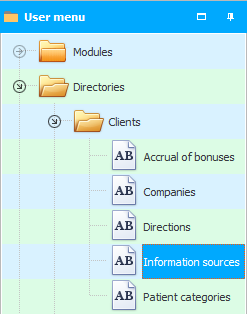
프로그램 하단에 표시됩니다. "열린 창 탭" . 창 사이를 빠르고 편리하게 전환하려면 창 탭이 필요합니다.
현재 전경에 보이는 현재 창의 탭은 다른 탭과 다를 것입니다.
열려 있는 디렉토리 사이를 전환하는 것은 가능한 한 쉽습니다. 필요한 다른 탭을 클릭하기만 하면 됩니다.

또는 각 탭에 표시된 ' 십자 표시'를 클릭하면 필요하지 않은 창을 즉시 닫을 수 있습니다.


탭을 마우스 오른쪽 버튼으로 클릭하면 상황에 맞는 메뉴가 나타납니다.
![]() 메뉴 유형은 무엇입니까? 에 대해 자세히 알아보십시오. .
메뉴 유형은 무엇입니까? 에 대해 자세히 알아보십시오. .
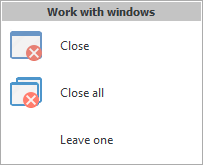
![]() 우리 모두는 이미 이러한 명령을 알고 있으며 Windows 작업 에 설명되어 있습니다.
우리 모두는 이미 이러한 명령을 알고 있으며 Windows 작업 에 설명되어 있습니다.

모든 탭을 잡고 다른 위치로 끌 수 있습니다. 드래그할 때 녹색 화살표가 탭의 새 위치로 의도한 위치를 정확히 표시하는 경우에만 마우스 왼쪽 버튼을 놓으십시오.
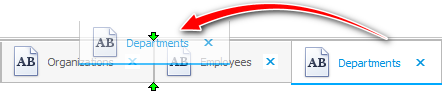

"사용자 메뉴" 모듈 , 디렉토리 및 보고서 의 세 가지 주요 블록 으로 구성됩니다. 따라서 이러한 각 블록에서 열린 개체는 탐색하기 쉽도록 탭에 다른 그림이 표시됩니다.
때를 추가 , ![]() 복사 또는 일부 게시물을 편집하면 별도의 양식이 열리므로 직관적인 제목과 사진이 포함된 새 탭도 나타납니다.
복사 또는 일부 게시물을 편집하면 별도의 양식이 열리므로 직관적인 제목과 사진이 포함된 새 탭도 나타납니다.
' 복사 '는 기본적으로 테이블에 새 레코드를 ' 추가 '하는 것과 동일하므로 두 경우 모두 탭 제목에 ' 추가 '라는 단어가 있습니다.

중복 탭은 보고서에만 허용됩니다. 매개변수가 다른 동일한 보고서를 열 수 있기 때문입니다.
다른 유용한 주제는 아래를 참조하십시오.
![]()
범용 회계 시스템
2010 - 2024